Einrichten von RAID 10 oder 1+0 (verschachtelt) unter Linux - Teil 6
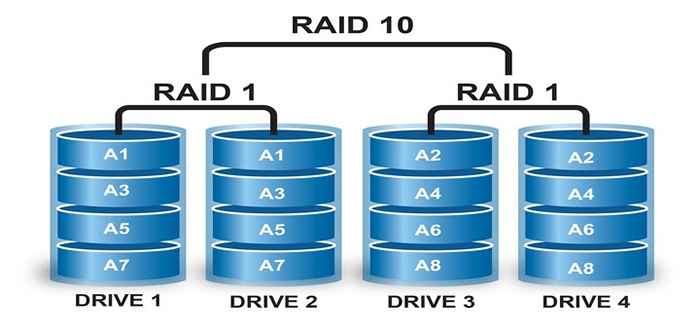
- 1351
- 389
- Levke Harnapp
Überfall 10 ist ein Mähdrescher von Raid 0 Und Überfall 1 zu bilden a Überfall 10. Um RAID 10 RAID 10 einzurichten, brauchen wir mindestens 4 Datenträger. In unseren früheren Artikeln haben wir gesehen.
Hier verwenden wir sowohl RAID 0 als auch RAID 1, um ein RAID 10 -Setup mit mindestens 4 Laufwerken durchzuführen. Angenommen, wir haben einige Daten auf logischem Volumen gespeichert, die mit RAID 10 erstellt wurden. Nur zum Beispiel, wenn wir Daten speichern “ApfelDies wird durch die folgende Methode unter allen 4 Festplatten gespeichert.
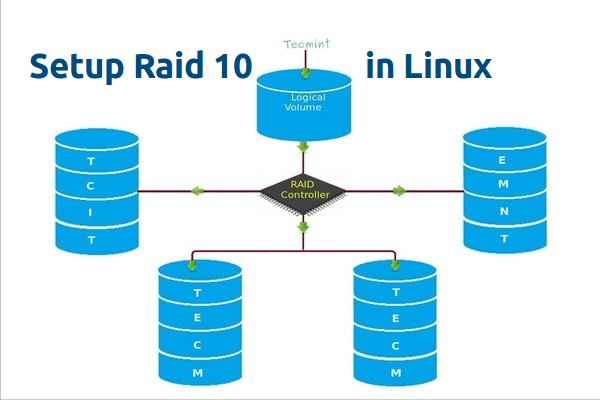 Erstellen Sie RAID 10 unter Linux
Erstellen Sie RAID 10 unter Linux Verwendung Raid 0 es wird als "sparen"A"In der ersten Festplatte und"P"In der zweiten Scheibe, dann wieder"P"In der ersten Festplatte und"lAuf der zweiten Festplatte. Dann "eIn der ersten Festplatte wird der Round Robin -Prozess fortgesetzt, um die Daten zu speichern. Daraus erfahren wir, dass RAID 0 die Hälfte der Daten auf die erste Festplatte und andere Hälfte der Daten auf die zweite Festplatte schreiben wird.
In Überfall 1 Methode, die gleichen Daten werden wie folgt an andere 2 Disks geschrieben. “A"Wird sowohl an erste als auch auf zweite Datenträger schreiben."P"Werde wieder auf beide Scheiben schreiben, andere"P”Wird an beide Scheiben schreiben. Mit RAID 1 wird es also an beide Festplatten geschrieben. Dies wird im Round Robin -Prozess fortgesetzt.
Jetzt haben Sie alle erfahren, dass RAID 10 mit der Kombination von RAID 0 und RAID 1 funktioniert. Wenn wir 4 Scheiben von 20 GB Größe haben, beträgt es insgesamt 80 GB, aber wir erhalten nur 40 GB Speicherkapazität, die Hälfte der Gesamtkapazität geht für den Bau von RAID 10 verloren.
Vor- und Nachteile von Raid 5
- Gibt eine bessere Leistung.
- Wir werden zwei der Festplattenkapazität in RAID 10 verlieren.
- Das Lesen und Schreiben wird sehr gut sein, da es gleichzeitig mit Schreib-.
- Es kann für Datenbanklösungen verwendet werden, die eine hohe E/A -Festplatte benötigen.
Anforderungen
In Raid 10 benötigen wir mindestens 4 Scheiben, die ersten 2 Scheiben für RAID 0 und andere 2 Scheiben für RAID 1. Wie ich bereits sagte, Raid 10 ist nur ein Mähdrescher von Raid 0 & 1. Wenn wir die RAID -Gruppe erweitern müssen, müssen wir die Festplatte um mindestens 4 Scheiben erhöhen.
Mein Server -Setup
Betriebssystem: CentOS 6.5 Finale IP -Adresse: 192.168.0.229 Hostname: RD10.tecmintlocal.COM Disk 1 [20GB]: /Dev /SDD Disk 2 [20GB]: /Dev /SDC Disk 3 [20GB]: /Dev /SDD Disk 4 [20GB]: /Dev /SDE
Es gibt zwei Möglichkeiten, RAID 10 einzurichten, aber hier zeige ich Ihnen beide Methoden, aber ich bevorzuge Sie, die erste Methode zu befolgen, was die Arbeit für die Einrichtung eines RAID 10 erleichtert.
Methode 1: RAID 10 einrichten 10
1. Stellen Sie zunächst sicher, dass alle 4 hinzugefügten Festplatten erkannt werden oder nicht den folgenden Befehl verwenden.
# ls -l /dev | Grep Sd
2. Sobald die vier Festplatten erkannt wurden, ist es Zeit, nach den Laufwerken zu überprüfen.
# Mdadm -e /dev /sd [b -e] # mdadm -examin /dev /sdb /dev /sdc /dev /sdd /dev /sde
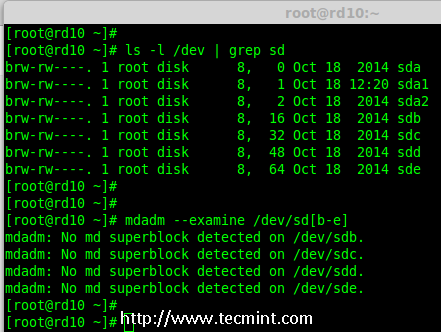 Überprüfen Sie 4 hinzugefügte Datenträger
Überprüfen Sie 4 hinzugefügte Datenträger Notiz: In der obigen Ausgabe sehen Sie, dass es noch keine Superblöcke entdeckt hat. Das bedeutet, dass in allen 4 Laufwerken keine Überfälle definiert sind.
Schritt 1: Fahren Sie die Partitionierung für RAID an
3. Erstellen Sie nun eine neue Partition auf allen 4 Festplatten (/dev/sdb,/dev/sdc,/dev/sdd und/dev/sde) mit dem Tool "FDISK".
# fdisk /dev /sdb # fdisk /dev /sdc # fdisk /dev /sdd # fdisk /dev /sde
Erstellen /Dev /SDB -Partition
Lassen Sie mich Ihnen zeigen, wie Sie eine der Festplatten (/Dev/SDB) mit FDISK aufteilt. Diese Schritte sind auch für alle anderen Festplatten gleich.
# fdisk /dev /sdb
Bitte verwenden Sie die folgenden Schritte zum Erstellen einer neuen Partition auf /dev/sdb Antrieb.
- Drücken Sie 'N'Für die Erstellung einer neuen Partition.
- Dann wähle 'P'Für die primäre Partition.
- Dann wähle '1'Die erste Partition sein.
- Nächste Presse 'P'Um die erstellte Partition zu drucken.
- Ändern Sie den Typ, wenn wir wissen müssen, dass alle verfügbaren Typen drücken. 'L''.
- Hier wählen wir ''fd'Da mein Typ RAID ist.
- Nächste Presse 'P'Um die definierte Partition zu drucken.
- Dann wieder benutzen 'P„Um die Änderungen zu drucken, was wir vorgenommen haben.
- Verwenden 'w'Um die Änderungen zu schreiben.
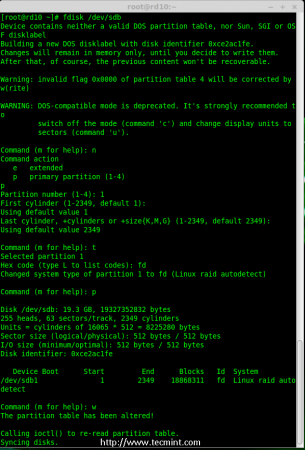 Festplatten -SDB -Partition
Festplatten -SDB -Partition Notiz: Bitte verwenden Sie die oben genannten Anweisungen zum Erstellen von Partitionen auf anderen Festplatten (SDC, SDD SDD SDE).
4. Nachdem Sie alle 4 Partitionen erstellt haben.
# Mdadm -e /dev /sd [b -e] # mdadm -e /dev /sd [b -e] 1 oder # mdadm -examin /dev /sdb /dev /sdc /dev /sdd /dev /sde # mdadm -examine /dev/sdb1/dev/sdc1/dev/sdd1/dev/sde1
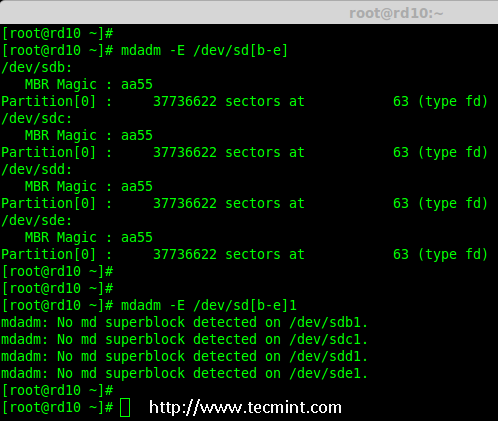 Überprüfen Sie alle Festplatten auf RAID
Überprüfen Sie alle Festplatten auf RAID Notiz: Die oben genannten Ausgänge zeigen, dass auf allen vier neu erstellten Partitionen Super-Block nicht erkannt werden. Dies bedeutet, dass wir vorwärts gehen können, um RAID 10 auf diesen Laufwerken zu erstellen.
Schritt 2: Erstellen von 'MD' RAID -Gerät
5. Jetzt ist es Zeit, ein 'MD' zu erstellen (ich.e. /dev/md0) Gerät mit dem RAID -Management -Tool von 'Mdadm'. Vor dem Erstellen von Geräten muss Ihr System ein "MDADM" -Tool installiert haben, wenn nicht zuerst installiert wird.
# YUM Installation MDADM [auf Redhat Systems] # APT-GET-Installieren Sie MDADM [auf Debain-Systemen]
Sobald das 'Mdadm' -Tool installiert ist, können Sie jetzt ein "MD" -RaID -Gerät über den folgenden Befehl erstellen.
# MDADM-CREATE /DEV /MD0 --LEVEL = 10-RAID-DEVICES = 4 /DEV /SD [B-E] 1
6. Verifizieren Sie als Nächstes das neu erstellte RAID -Gerät mit dem Befehl "Katze".
# Cat /Proc /Mdstat
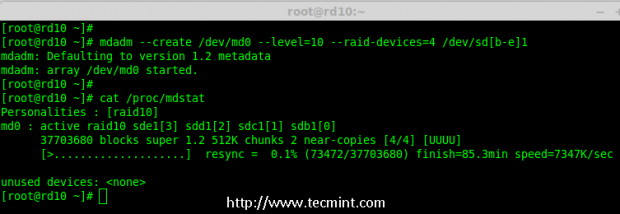 MD RAID -Gerät erstellen
MD RAID -Gerät erstellen 7. Untersuchen Sie als nächstes alle 4 Laufwerke mit dem folgenden Befehl. Die Ausgabe des folgenden Befehls wird so lange dauern, wie die Informationen aller 4 Scheiben angezeigt werden.
# MDADM-EXAMINE /DEV /SD [B-E] 1
8. Überprüfen Sie anschließend die Details des RAID -Arrays mit Hilfe des folgenden Befehls.
# Mdadm -Detail /Dev /MD0
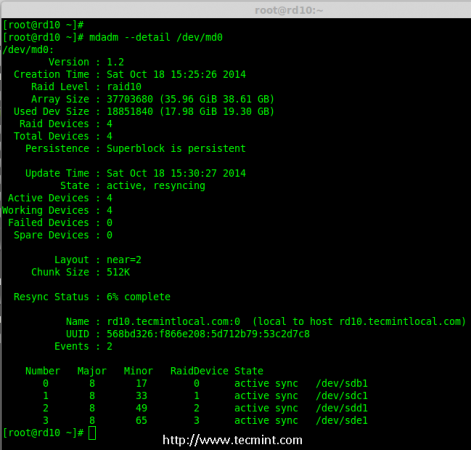 Überprüfen Sie die RAID -Array -Details
Überprüfen Sie die RAID -Array -Details Notiz: Sie sehen in den obigen Ergebnissen, dass der Status von RAID aktiv und neu synchronisiert wurde.
Schritt 3: Dateisystem erstellen
9. Erstellen Sie ein Dateisystem mit Ext4 für 'MD0' und montieren Sie es unter/mnt/raid10''. Hier habe ich ext4 verwendet, aber Sie können einen beliebigen Dateisystemtyp verwenden, wenn Sie möchten.
# MKFS.ext4 /dev /md0
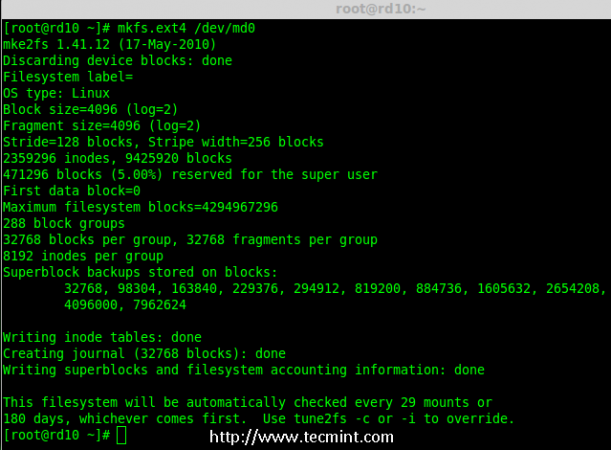 Erstellen Sie MD -Dateisystem
Erstellen Sie MD -Dateisystem 10. Mount nach dem Erstellen von Dateisystemen das erstellte Dateisystem unter '/mnt/raid10'und listen Sie den Inhalt des Mountspunkts mit dem Befehl' ls -l 'auf.
# mkdir/mnt/raid10 # montage/dev/md0/mnt/raid10/ # ls -l/mnt/raid10/
Fügen Sie als Nächst.
# Touch/Mnt/raid10/raid10_files.txt # ls -l/mnt/raid10/ # echo "raid 10 setup mit 4 disks">/mnt/raid10/raid10_files.txt # cat/mnt/raid10/raid10_files.txt
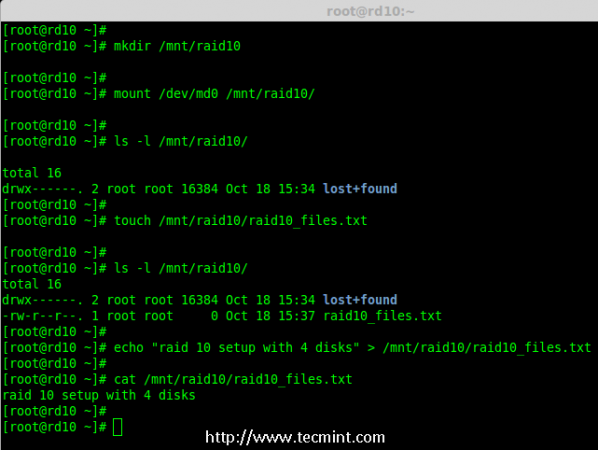 MOT MD -Gerät montieren
MOT MD -Gerät montieren 11. Öffnen Sie zur Automountierung die ''/etc/fstab'Datei und appendieren Sie den folgenden Eintrag in fstAB. Speichern und beenden Sie mit WQ!.
# vim /etc /fstab /dev /md0 /mnt /raid10 ext4 defaults 0 0
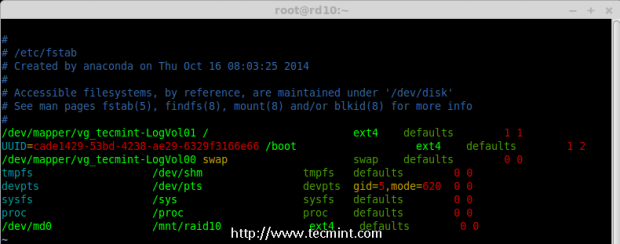 Automount MD -Gerät
Automount MD -Gerät 12. Überprüfen Sie als nächstes die ''/etc/fstab"Datei für Fehler vor dem Neustart des Systems mithilfe"Mount -a' Befehl.
# Mount -av
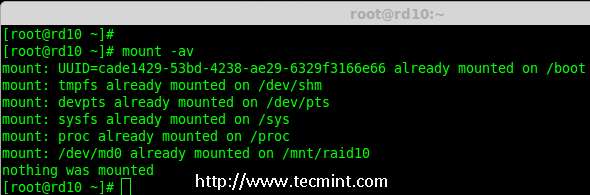 Überprüfen Sie die Fehler in Fstab
Überprüfen Sie die Fehler in Fstab Schritt 4: RAID -Konfiguration speichern
13. Standardmäßig verfügt RAID haben keine Konfigurationsdatei.
# MDADM -DETAIL -scan --verbose >> /etc /mdadm.Conf
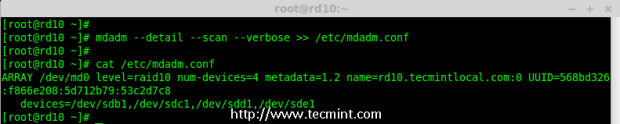 Speichern Sie die RAID10 -Konfiguration
Speichern Sie die RAID10 -Konfiguration Das war's, wir haben RAID 10 mit Methode 1 erstellt. Diese Methode ist die einfachere. Lassen Sie uns nun mithilfe von Methode 2 zum Setup RAID 10 voranschreiten.
Methode 2: Erstellen von Raid 10
1. In Methode 2 müssen wir 2 RAID -Sätze 1 definieren und dann einen RAID 0 unter Verwendung der erstellten RAID -1 -Sätze definieren. Hier werden wir zuerst 2 Spiegel (RAID1) erstellen und dann über RAID0 streifen.
Listen Sie zunächst die Festplatten auf, die alle zur Erstellung von RAID 10 verfügbar sind.
# ls -l /dev | Grep Sd
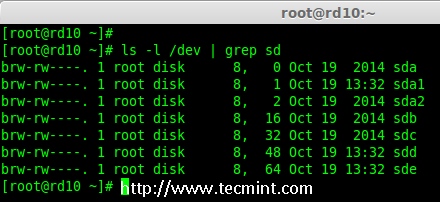 Listen Sie 4 Geräte auf
Listen Sie 4 Geräte auf 2. Partitionieren Sie alle 4 Festplatten mit dem Befehl "fdisk". Zur Partitionierung können Sie folgen #Schritt 3 über.
# fdisk /dev /sdb # fdisk /dev /sdc # fdisk /dev /sdd # fdisk /dev /sde
3. Untersuchen Sie nach der Verteilung aller 4 Festplatten nun die Festplatten auf bestehende RAID -Blöcke.
# MDADM --Examine /dev /SD [B-E] # Mdadm-Examine /Dev /SD [B-E] 1
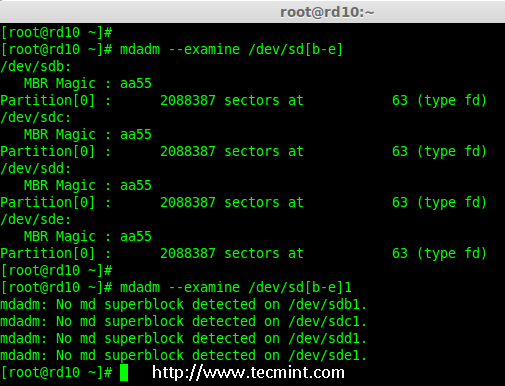 Untersuchen Sie 4 Scheiben
Untersuchen Sie 4 Scheiben Schritt 1: Erstellen von Raid 1
4. Lassen Sie mich zunächst 2 Sätze von RAID 1 mit 4 Disks 'SDB1' und 'SDC1' und einem anderen Satz mit 'SDD1' & 'SDE1' erstellen.
# mdadm -create /dev /md1 -metadata = 1.2-Level = 1-RAID-DEVICES = 2 /DEV /SD [B-C] 1 # MDADM-CREATE /DEV /MD2-METADATA = 1.2-Level = 1-RAID-DEVICES = 2 /DEV /SD [D-E] 1 # CAT /Proc /Mdstat
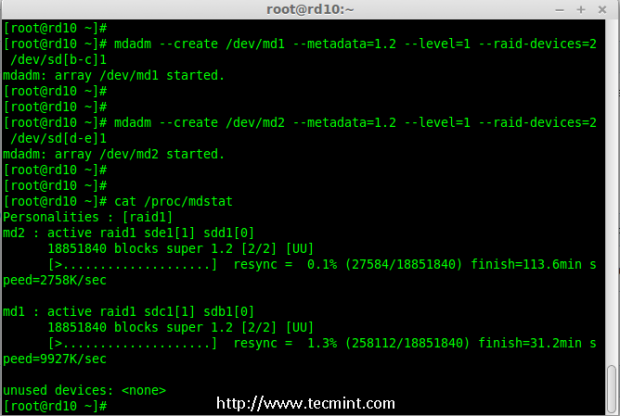 RAID erstellen 1
RAID erstellen 1 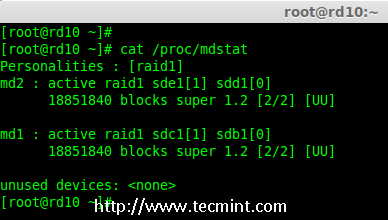 Überprüfen Sie die Details von RAID 1
Überprüfen Sie die Details von RAID 1 Schritt 2: RAID 0 erstellen 0
5. Erstellen Sie als nächstes den RAID 0 mit MD1- und MD2 -Geräten.
# mdadm-create /dev /md0-Level = 0-RAID-Devices = 2 /dev /md1 /dev /md2 # cat /proc /mdstat
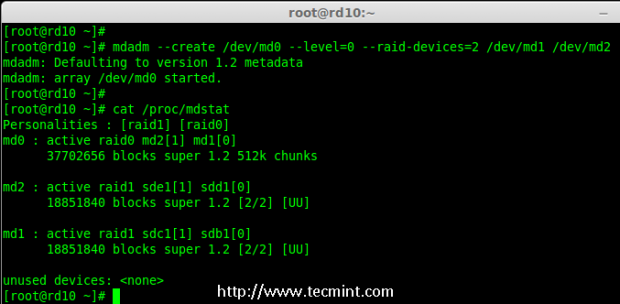 RAID erstellen 0
RAID erstellen 0 Schritt 3: RAID -Konfiguration speichern
6. Wir müssen die Konfiguration unter 'speichern/etc/mdadm.Conf'So laden Sie alle RAID -Geräte in jeder Neustartzeit.
# MDADM -DETAIL -scan --verbose >> /etc /mdadm.Conf
Danach müssen wir #Step 3 Dateisystem der Methode 1 erstellen.
Das ist es! Wir haben RAID 1+0 mit Methode 2 erstellt. Wir werden hier zwei Speicherplätze verlieren, aber die Leistung wird im Vergleich zu anderen RAID -Setups ausgezeichnet sein.
Abschluss
Hier haben wir RAID 10 mit zwei Methoden erstellt. RAID 10 hat auch gute Leistung und Redundanz. Ich hoffe, dies hilft Ihnen, über RAID 10 verschachtelte RAID -Level zu verstehen. Lassen Sie uns sehen, wie man ein vorhandenes RAID -Array und vieles mehr in meinen kommenden Artikeln anbaut.
- « Installieren und Konfigurieren von Oracle 12c in RHEL/CentOS/Oracle Linux 6.5 - Teil II
- So installieren Sie GUI (GNOME 3) mit CD/DVD auf RHEL/CentOS 7 »

